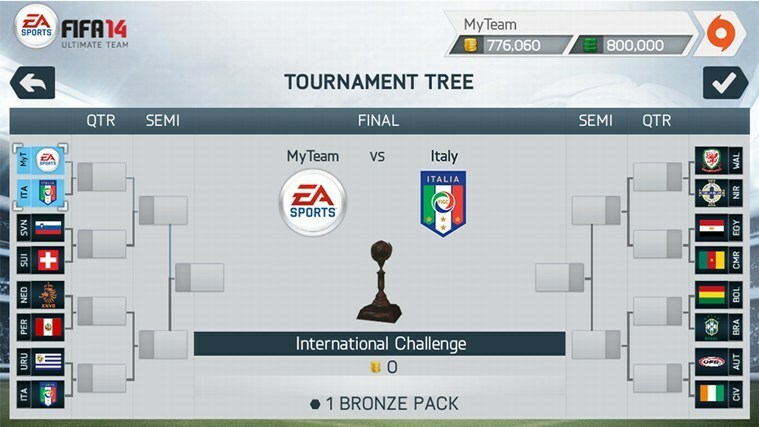Este software mantendrá sus controladores en funcionamiento, lo que lo mantendrá a salvo de errores comunes de la computadora y fallas de hardware. Verifique todos sus controladores ahora en 3 sencillos pasos:
- Descarga DriverFix (archivo de descarga verificado).
- Hacer clic Iniciar escaneo para encontrar todos los controladores problemáticos.
- Hacer clic Actualizar los controladores para conseguir nuevas versiones y evitar averías en el sistema.
- DriverFix ha sido descargado por 0 lectores este mes.
Como te hemos dicho anteriormente, en Windows 10, 8.1, el tradicional Se ha cambiado el nombre de "Mi PC" a "Esta PC".. Pero este no es en realidad el nombre de su PC, y si desea cambiarlo, aquí está la sencilla guía paso a paso que debe seguir para hacerlo.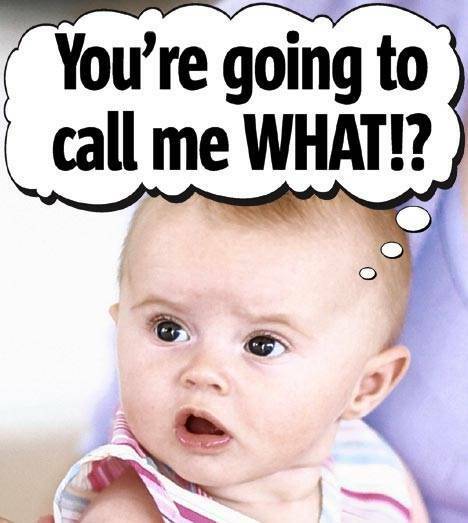
Hay algunas cosas rápidas que puede aprender dentro de Windows 8.1 y 10, como ver su Información de PC, cambio Configuración del narrador, permitir Horas tranquilas y muchos, muchos otros. En nuestra breve guía, esta vez, explicaremos cómo puede rápidamente, en menos de un minuto,
Leer también: Mi aplicación Cortana te permite cambiar el nombre de Cortana en Windows 10
Por supuesto, aún puede cambiar el nombre de su PC siguiendo la forma antigua que se aplica a la interfaz de escritorio, pero esta vez solo estamos hablando del aspecto moderno, ¡porque es mucho más genial! Así que, aquí vamos.
¿Cómo cambiar el nombre de su PC / computadora portátil en Windows 8.1, 10?
1. Abra la barra de accesos (deslice el dedo o el mouse hacia la esquina superior derecha o presione el logotipo de Windows + W) y desde allí elija el botón de búsqueda y escriba 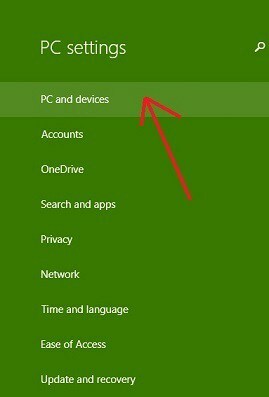 allí 'Configuraciones de PC‘.
allí 'Configuraciones de PC‘.
2. En el menú "Configuración de PC", elija la opción "PC y dispositivos"Subsección.
3. En el menú "PC y dispositivos", seleccione el Información de PCsección.
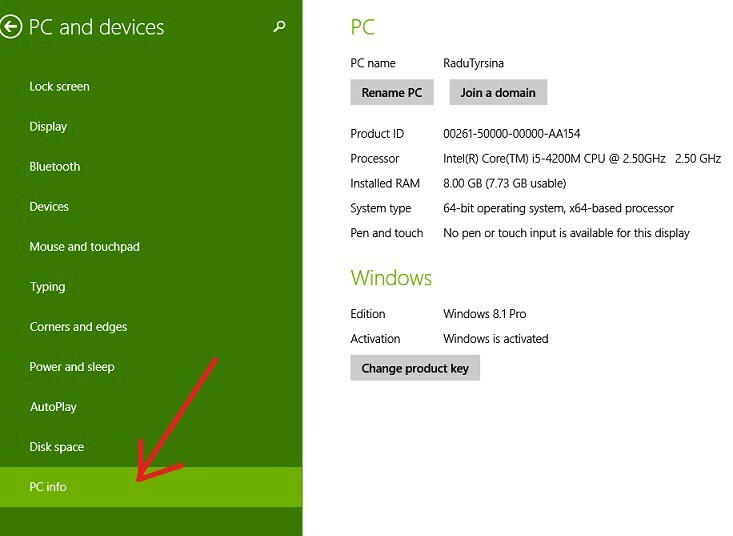
4. Cambiar el nombre de su PC eligiendo una combinación de letras, guiones y números. Esto no es como elegir una contraseña, por lo tanto, puede usar algo personal, como lo hice yo.

Entonces, eso es todo. Deje su comentario a continuación y háganos saber qué nombre ha elegido para su computadora, y también puede dejar su captura de pantalla, ya que siempre tengo curiosidad por ver cómo la gente bautiza sus sistemas.
Cambio de nombre de elementos en PC con Windows
¿No es aburrido tener un nombre habitual no solo en tu PC sino también en tus carpetas? Intentemos animar un poco tu PC. Después de cambiarle el nombre con éxito, tenemos que mencionar que puede hacerlo con sus archivos y carpetas. A continuación, se muestra una lista de guías relacionadas:
- 12 de los mejores programas de cambio de nombre de archivos para PC con Windows
- Cómo cambiar el nombre de una red en Windows 10 (¡Oh, sí, ríase de sus vecinos!)
- Cómo cambiar el nombre de varios archivos en Windows 10, 8.1
- Cómo cambiar el nombre de varios archivos a la vez en Windows 10
Aquí tienes, ahora puedes manipular los nombres de tus archivos y carpetas como quieras. Háganos saber en los comentarios si este artículo fue útil.
Leer también: Cambie rápidamente el nombre de varios archivos en Windows 10 usando la tecla Tab